Tekijä Naseeha Thahseen
Oletko koskaan törmännyt yhteensopivuusongelmaan ohjelmistojen suorittamiseen Windows 10: ssä?
Useat Windows 7: ssä tai 8: ssa sujuvasti toimivat ohjelmat eivät näytä toimivan Windows 10: ssä päivityksen jälkeen.
Älä ole epätoivoinen. Microsoft on tuonut ratkaisun tähän uudella julkaisulla. Toisin sanoen suorittamalla ohjelmat yhteensopivuustilassa.
Katso myös : Kuinka muuttaa Windows 10 -käynnistysvalikko Windows 7 -tyyliksi
Oletetaan, että tietokoneellesi on asennettu "slack" -ohjelma, olet ehkä työskennellyt sen kanssa ennen päivitystä. Mutta se näyttää viestin, joka osoittaa yhteensopivuusongelman, kun yrität suorittaa sen nyt.
Vaikka ohjelmistoa ei voitu käyttää, voimme löytää ohjelman pikakuvakkeen tai .exe-tiedoston jostakin tietokoneestamme. Oletetaan, että AVG on ohjelmistomme, jossa on yhteensopivuusongelma.
Haluamme tehdä, että napsautat hiiren kakkospainikkeella pikakuvaketta tai suoritettavaa tiedostoa. Sitten saamme seuraavat vaihtoehdot.
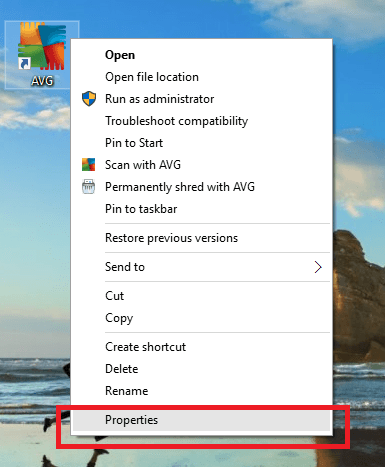
Valitse luettelosta Ominaisuudet. Siten saamme valintaikkunan seuraavasti:
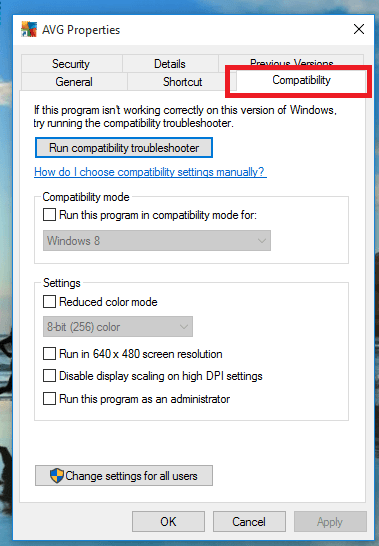
Täällä voimme nähdä kuusi välilehteä yläosassa. Valitse niiden joukosta Yhteensopivuus-välilehti.
Valintaruudusta voit valita tilan, jossa haluat käyttää ohjelmistoa tulevaisuudessa. Valitse haluamasi vaihtoehto avattavasta valikosta valitsemalla valintaruutu.
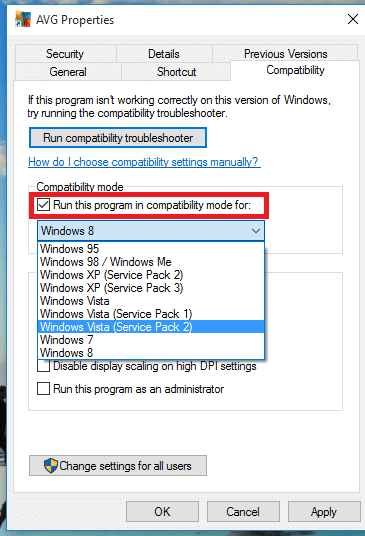
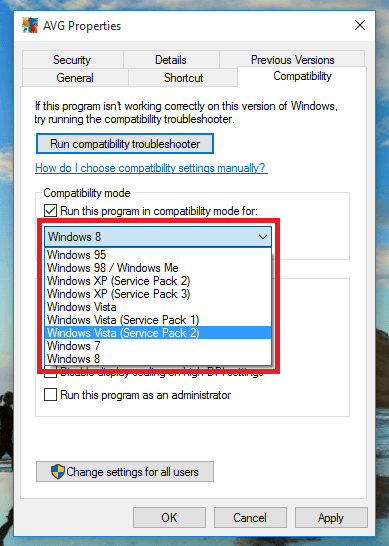
Muista tallentaa muutokset napsauttamalla OK.
Nyt voit käyttää ohjelmistoa yhtä sujuvasti kuin ennen ...
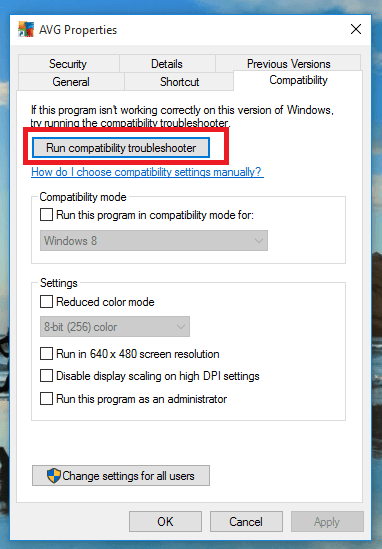
Jos et ole varma haluamastasi tilasta, yhteensopivuuden vianetsintä tekee valinnan meille. Napsauta vain valintaikkunassa olevaa painiketta.
Nyt voit valita vianmääritysvaihtoehdon ja jatkaa.
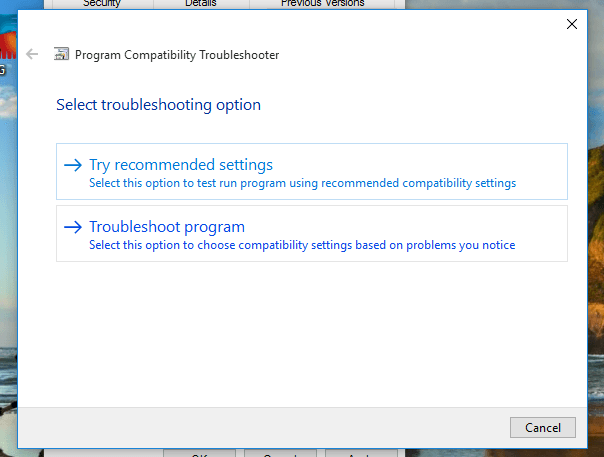
Voit käyttää vianetsintäominaisuutta myös, jos ohjelmiston käyttämisessä on vaikeuksia, vaikka tila olisi valittu manuaalisesti.
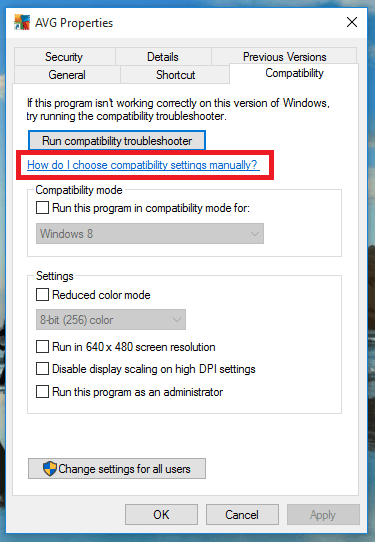
Mukana on myös ohjelinkki, joka opastaa sinua valitsemaan yhteensopivuusasetukset.
On myös huomattava, että sen omat kehittäjät eivät enää tue useita ohjelmistoja. Sitten ainoa ratkaisu on tarkistaa uusimmat päivitykset.
Toivottavasti tämä auttaa..
Kaikkea hyvää 🙂

